Cet article a été rédigé avec la collaboration de nos éditeurs(trices) et chercheurs(euses) qualifiés(es) pour garantir l'exactitude et l'exhaustivité du contenu.
L'équipe de gestion du contenu de wikiHow examine soigneusement le travail de l'équipe éditoriale afin de s'assurer que chaque article est en conformité avec nos standards de haute qualité.
Cet article a été consulté 14 738 fois.
Apprenez à ouvrir la boite de réception de votre compte Hotmail. Hotmail a été remplacé par Microsoft Outlook. Pour ouvrir un compte Hotmail, vous devez donc vous rendre sur Outlook. Vous pouvez accéder à votre compte en utilisant Microsoft Outlook, que ce soit depuis un ordinateur ou un téléphone mobile.
Étapes
Méthode 1
Méthode 1 sur 2:Depuis un ordinateur
-
1Allez sur le site d’Outlook. Tapez https://www.hotmail.com/ dans la barre de votre moteur de recherche. Puisqu’Hotmail a fusionné avec Microsoft Outlook, vous serez redirigés vers la page de connexion de Microsoft Outlook.
- Si votre boite de réception Outlook apparait à l'écran, vous êtes déjà connecté à votre compte.
- Si la boite de réception s'ouvre sur le compte d'une autre personne, déconnectez-vous en cliquant sur l'icône de profil en haut à droite de l'écran puis sélectionnez Se déconnecter depuis le menu déroulant.
-
2Cliquez sur Se connecter. Le bouton se trouve en milieu de page.
-
3Entrez votre adresse e-mail Hotmail. Dans le champ « E-mail, téléphone ou Skype » entrez l'adresse e-mail de votre compte Hotmail.
- Si vous ne vous êtes pas connecté à votre compte Hotmail durant 270 jours consécutifs ou plus (ou dans les 10 jours après la création de votre compte), il sera supprimé et vous devrez créer un nouveau compte Outlook [1] .
-
4Cliquez sur Suivant. Le bouton est sous champ de l'e-mail.
-
5Entrez votre mot de passe. Entrez le mot de passe de votre compte Hotmail dans le champ « Mot de passe ».
- Si vous l'avez oublié, vous devrez d'abord restaurer votre mot de passe avant de continuer.
-
6Cliquez sur Se connecter. Le bouton se trouve sous le champ « Mot de passe ». Du moment que vos informations sont correctes, votre boite de réception s'affichera sur votre écran.Publicité
Méthode 2
Méthode 2 sur 2:Depuis un mobile
-
1Ouvrez Outlook. Appuyez sur l'icône de l'app d'Outlook, qui ressemble à un « O » sur un fond bleu, pour la faire démarrer.
- Si Outlook s'ouvre sur votre boite de réception, c'est que vous êtes déjà connecté à votre compte.
- Si Outlook s'ouvre sur un compte qui n'est pas le vôtre, appuyez sur ☰ dans le coin en haut à gauche de votre écran, puis sur l'icône en forme d'engrenage en bas du menu puis appuyez sur l'adresse e-mail actuellement connectée, choisissez Supprimer le compte et enfin Supprimer quand on vous demande de confirmer la suppression du compte de l'application Outlook.
-
2Appuyez sur Commencer, qui est au milieu de l'écran.
- Si Outlook s'ouvre sur un champ où entrer votre adresse e-mail, ignorez cette étape.
-
3Entrez votre adresse e-mail. Entrez l'adresse e-mail que vous utilisez pour votre compte Hotmail.
- Si vous ne vous êtes pas connecté à votre compte Hotmail durant 270 jours ou plus (ou dans les 10 jours suivant la création de votre compte), il sera supprimé et vous devrez créer un nouveau compte.
-
4Choisissez Ajouter un compte. Le bouton se trouve sous la case de texte.
- Depuis un téléphone Android, sélectionnez CONTINUER en bas à droite de l'écran.
-
5Entrez votre mot de passe. Entrez le mot de passe que vous utilisez pour vous connecter à votre compte Hotmail.
-
6Appuyez sur Se connecter, sous le champ du mot de passe. Vous serez alors connecté à votre compte.
-
7Choisissez Plus tard quand le message s'affichera. Cela permettra de sauter le formulaire « Ajouter un compte ».
- Depuis un téléphone Android, vous devrez appuyer sur Ignorer en bas à gauche de l'écran.
-
8Sélectionnez Ignorer pour sauter l'aperçu des fonctionnalités. Votre boite de réception s'ouvrira alors.Publicité
Conseils
- Depuis le mois d'octobre 2018, Hotmail et Outlook ont fusionné. Vous pouvez toujours vous connecter à votre compte avec votre e-mail « @hotmail.fr » ou « @hotmail.com », mais se faisant, Outlook s'ouvrira à la place de l'ancienne interface Hotmail.
Avertissements
- Si votre compte Hotmail a été inactif suffisamment longtemps pour être supprimé, vous ne pourrez pas le récupérer.
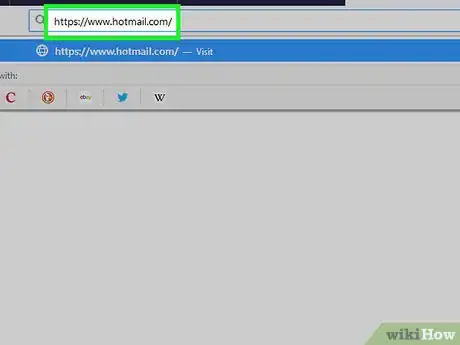
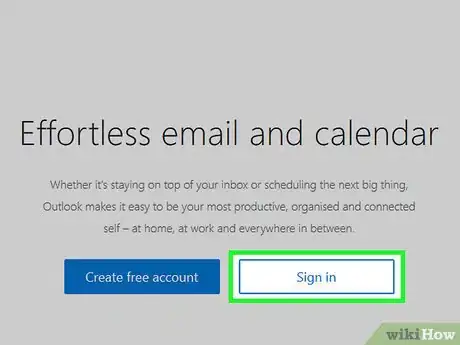
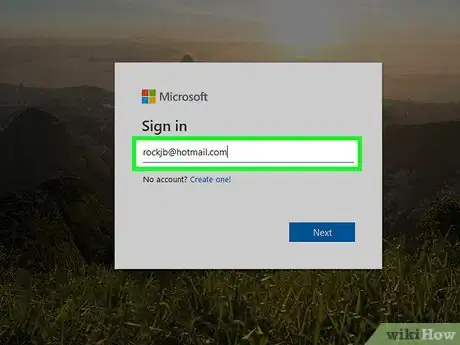
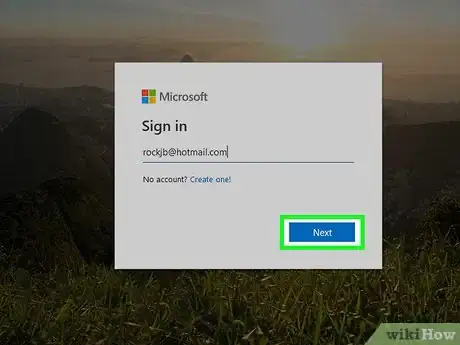
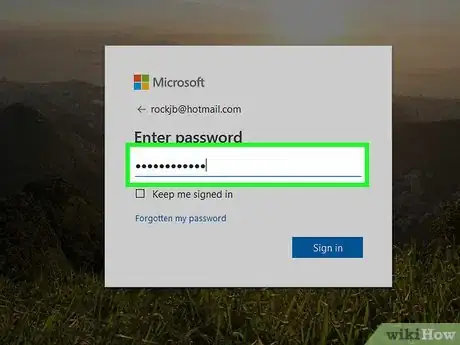
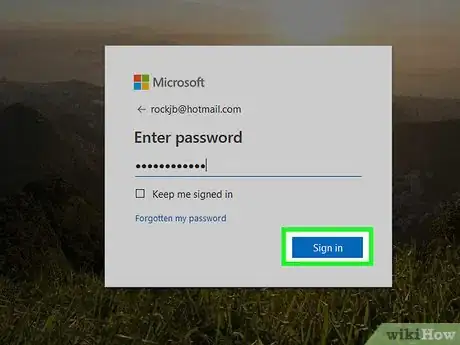
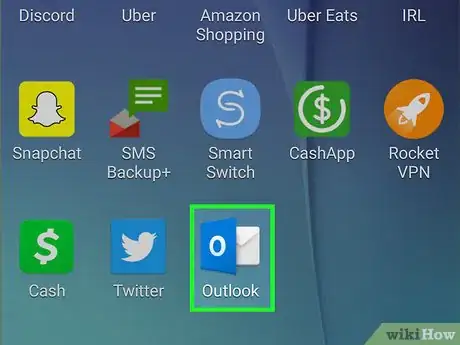
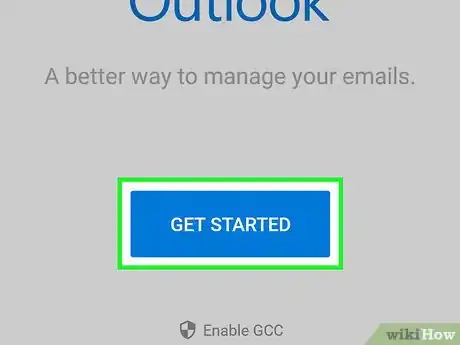
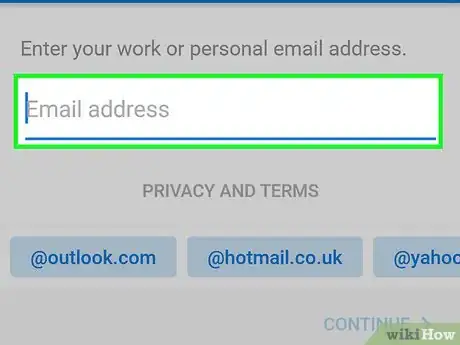
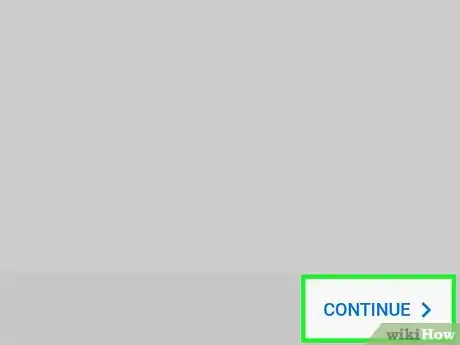
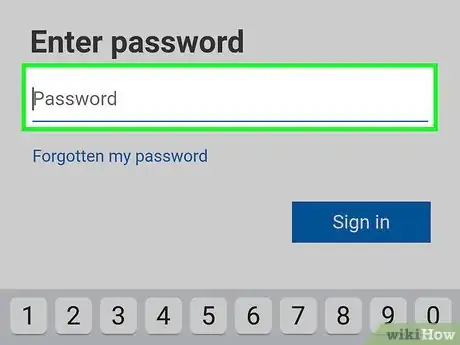
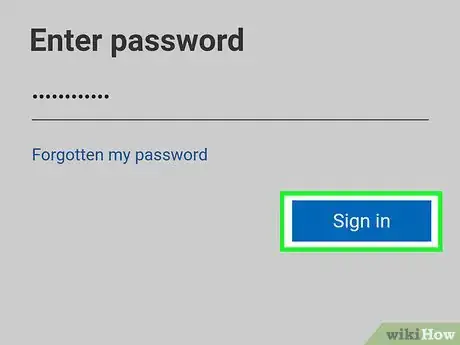
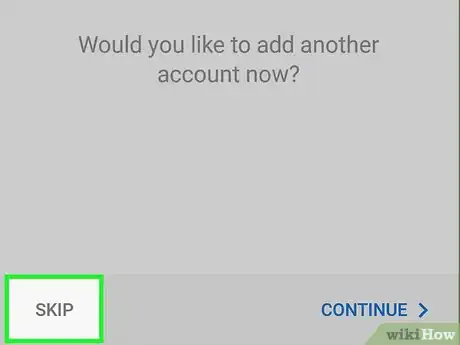
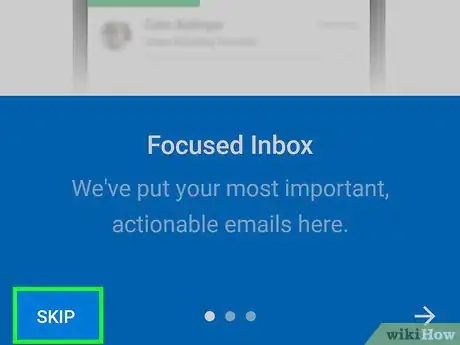
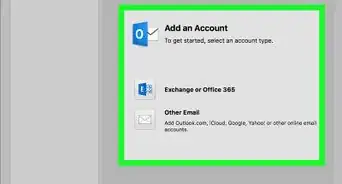
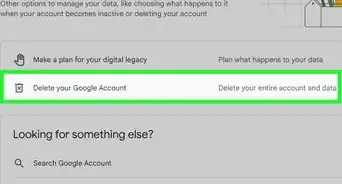
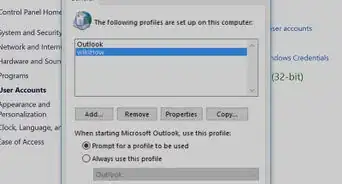
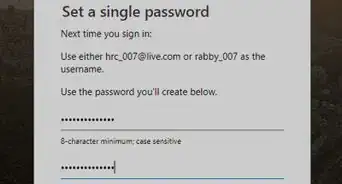
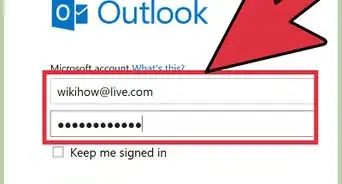
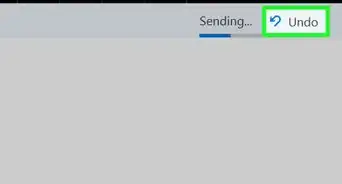
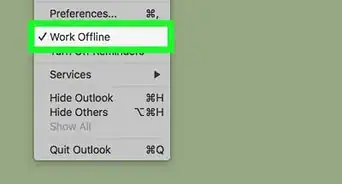

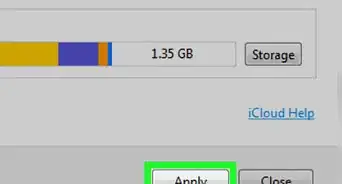
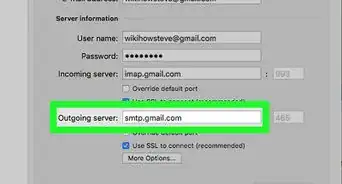
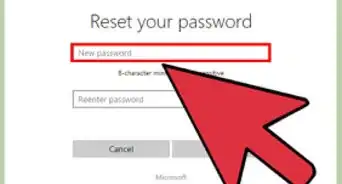
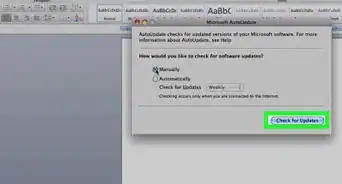
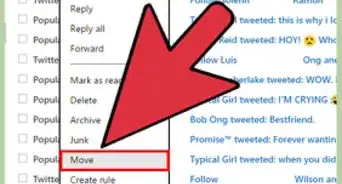
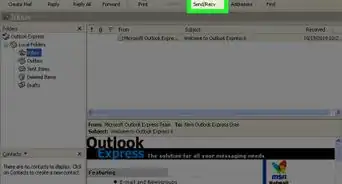
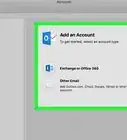
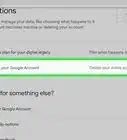

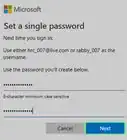

L'équipe de gestion du contenu de wikiHow examine soigneusement le travail de l'équipe éditoriale afin de s'assurer que chaque article est en conformité avec nos standards de haute qualité. Cet article a été consulté 14 738 fois.